新买的打印机怎么连接电脑?
- 分类:帮助 回答于: 2021年03月05日 08:32:00
在我们日常工作中,总是需要经常的使用到打印机来打印东西,但是关于如何添加打印机你知道吗?最近就有一些小伙伴来问小编关于这方面的问题,那么接下来小编就来和大家讲讲怎么连接打印机吧。
1、首先需要打开控制面板(右键单击此电脑属性),选择设备和声音。
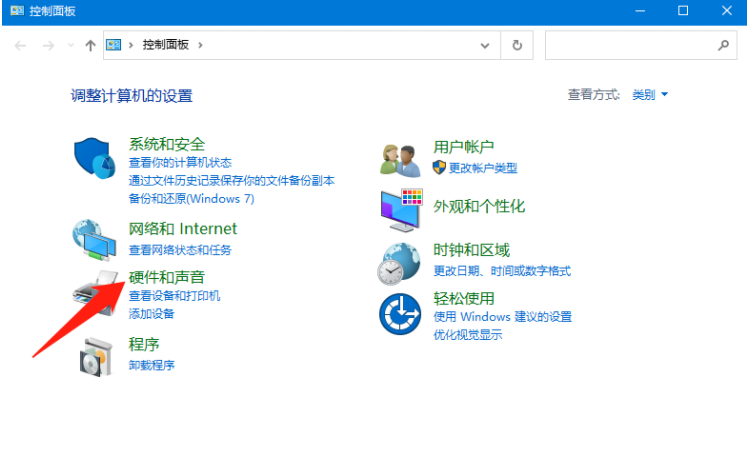
2、接着在界面中,选择设备和打印机。
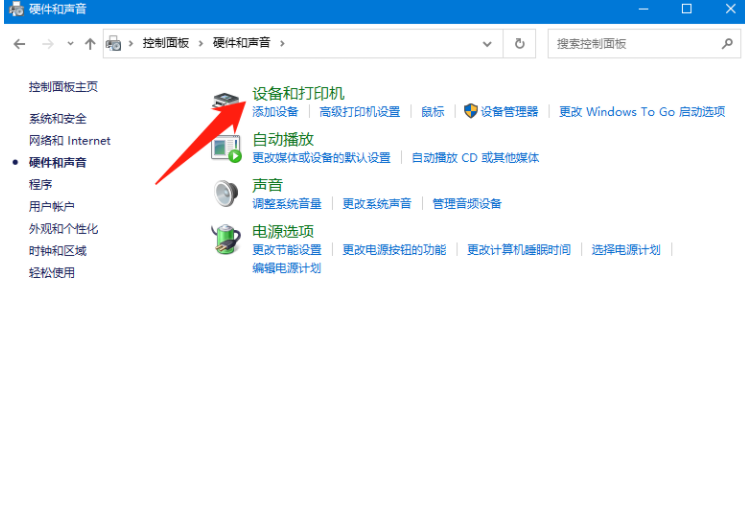
3、在打开的界面中,点击添加打印机。
![1611902896126332.png O(WP1E2T]SJ2E`~1$_3$NLF.png](/d/file/help/2021-03-05/a099449b236aa7fe357fb1fb012796c4.png)
4、在加载界面中,点击我所需的打印机未列出。

5、之后选择最后一项:通过手动设置添加打印机,接着点击下一步。

6、之后在界面中,选择使用现有端口,然后点击下一步。

7、接着选择使用当前安装的驱动程序,再点击下一步。
![1611902916482429.png `0]{(X2Q@0`_JP)5(M)8S8L.png](/d/file/help/2021-03-05/957e5e16613f4dc0379a98ff929d03bf.png)
8、接着输入打印机名称,点击下一步。
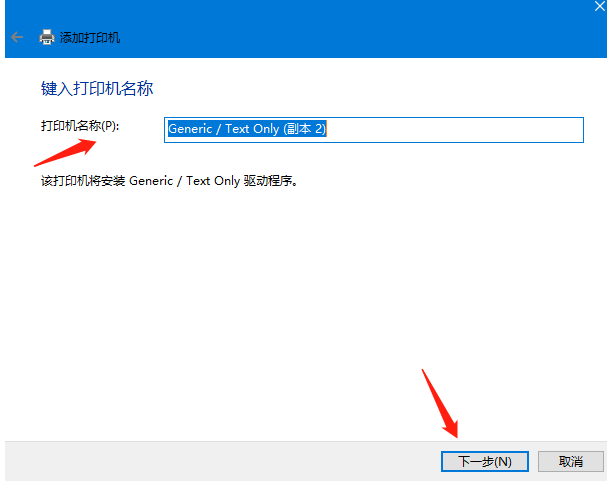
9、最后点击完成即可。
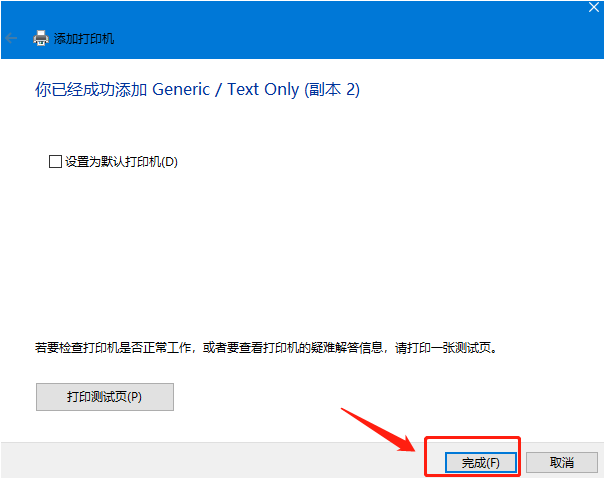
怎么样是不是很简单,如果没反应,可以尝试安装一下驱动,那么以上就是新买的打印机怎么连接电脑的全部内容,希望对你有所帮助!
 有用
18
有用
18


 小白系统
小白系统


 1000
1000 1000
1000 1000
1000 1000
1000 1000
1000 1000
1000 1000
1000 0
0 0
0 0
0猜您喜欢
- 电脑重装系统时出现546的错误怎么办..2021/02/26
- 华硕电脑开不了机怎么办2021/06/02
- 电脑系统运行缓慢如何解决..2020/03/31
- easyconnect怎么使用2020/07/14
- 老司机教你开机显示器没反应怎么办..2018/11/01
- Appstore精选应用,为你推荐最热门的应..2024/02/23
相关推荐
- 蚂蚁花呗还款攻略,快速了解还款方法..2024/02/26
- 迅雷下着下着就0了怎么解决..2020/10/12
- 小白系统收费吗有什么功能呢..2022/11/16
- 最佳杀毒软件推荐2024/02/29
- thinkpad驱动官网:高效解决您的驱动问..2024/02/26
- 热门邮箱之选!快来注册一个Hotmail邮箱..2024/02/29




















 关注微信公众号
关注微信公众号





